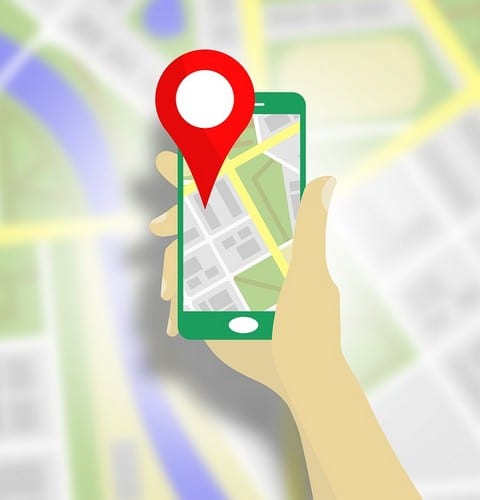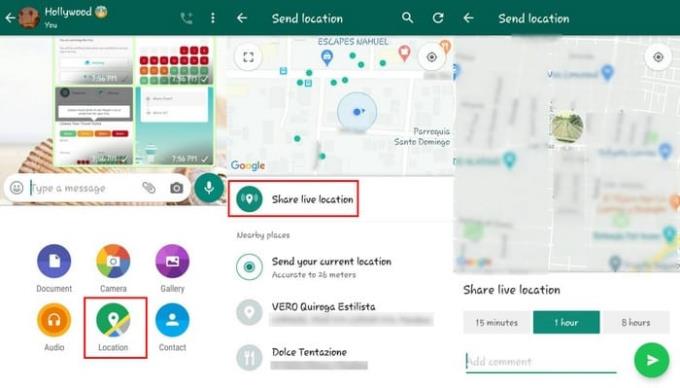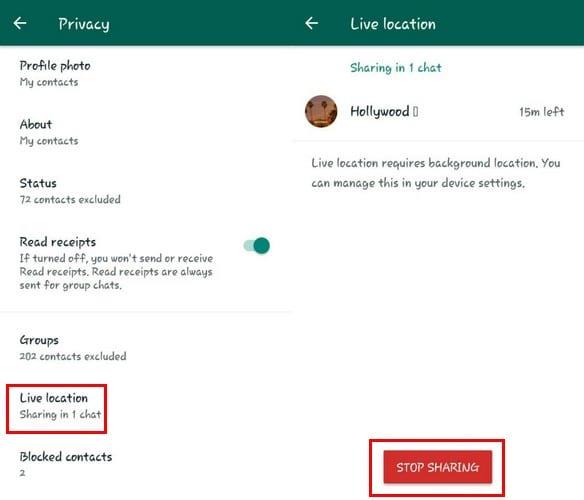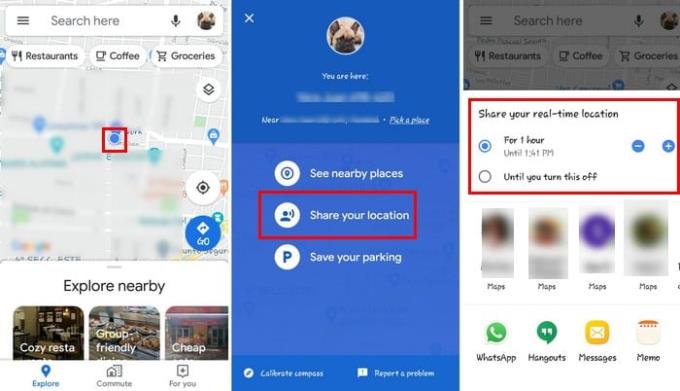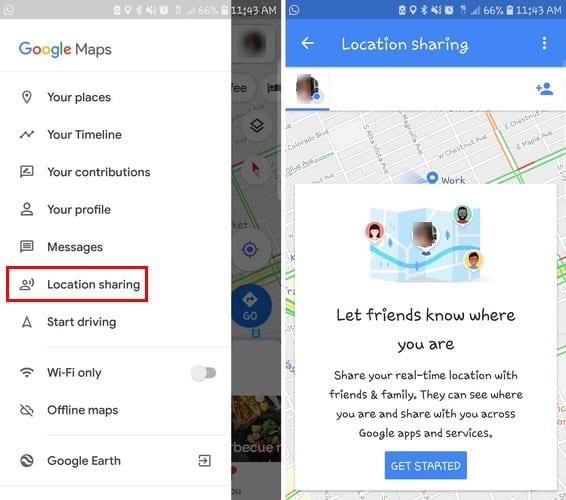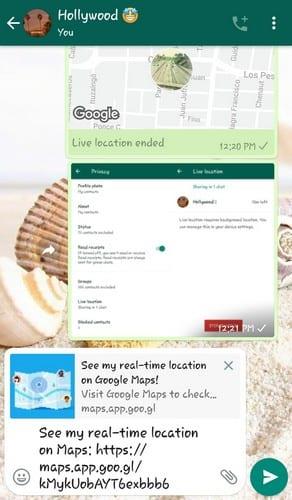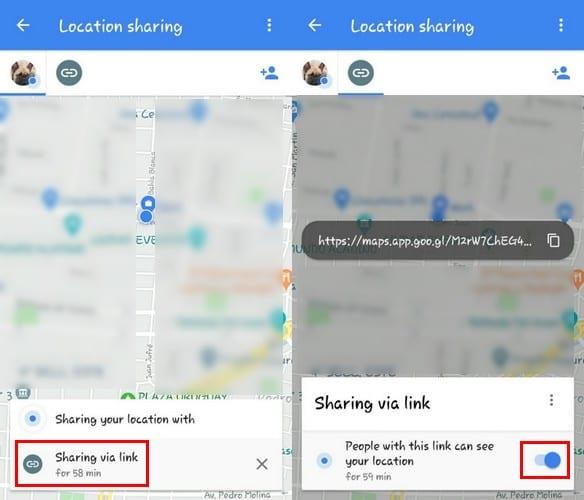Ý tưởng về việc ai đó luôn biết bạn đang ở đâu nghe có vẻ rùng rợn. Tuy nhiên, bạn phải thừa nhận rằng đôi khi việc chia sẻ vị trí theo thời gian thực là điều bắt buộc. Ví dụ, nếu bạn đang đi bộ về nhà một mình vào ban đêm, nhờ ai đó biết bạn đang ở đâu có thể là một cứu cánh thực sự.
Có những ứng dụng bạn có thể sử dụng để chia sẻ vị trí trong thời gian thực của mình, nhưng điều đó có nghĩa là phải cài đặt thêm một ứng dụng khác. Tốt nhất là sử dụng các ứng dụng mà bạn có thể đã cài đặt và cho phép bạn chia sẻ vị trí trong thời gian thực của mình với những người khác.
Cách chia sẻ vị trí theo thời gian thực của bạn trong WhatsApp
Trong WhatsApp, bạn có thể chia sẻ vị trí thời gian thực của mình với nhiều người dùng khác nhau và thậm chí xem trong danh sách những người mà bạn đang chia sẻ vị trí của mình. Không có cách nào để chia sẻ vị trí của bạn với nhiều người dùng ngay lập tức, đó là điều bạn cần làm với từng liên hệ riêng lẻ.
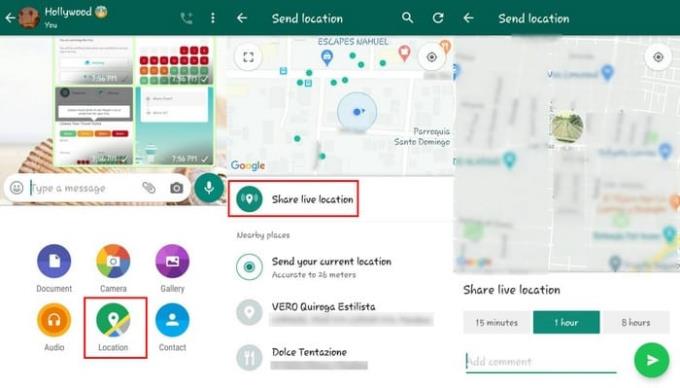
Khi bạn có địa chỉ liên hệ, bạn muốn chia sẻ vị trí của mình với đang mở, hãy nhấn vào biểu tượng nhấp vào giấy ở dưới cùng bên phải. Chọn tùy chọn vị trí ở hàng dưới cùng.
Mẹo: Nếu bạn chỉ muốn chia sẻ vị trí của mình và không chia sẻ vị trí trong thời gian thực, bạn có thể chọn tùy chọn Gửi vị trí của bạn .
Chọn tùy chọn Chia sẻ vị trí trực tiếp , sau đó là khoảng thời gian bạn muốn chia sẻ vị trí của mình. Bạn có thể chọn từ các tùy chọn như:
Ngoài ra còn có một tùy chọn để thêm nhận xét vào vị trí thời gian thực của bạn. Nhấn vào nút gửi và bạn đã sẵn sàng.
Cách ngừng chia sẻ vị trí trong thời gian thực của bạn trên WhatsApp
Bạn đã chia sẻ vị trí của mình với rất nhiều người dùng, bạn không thể nhớ họ là ai. Để xem người bạn hiện đang chia sẻ vị trí của mình, hãy nhấn vào ba dấu chấm và đi tới Cài đặt .
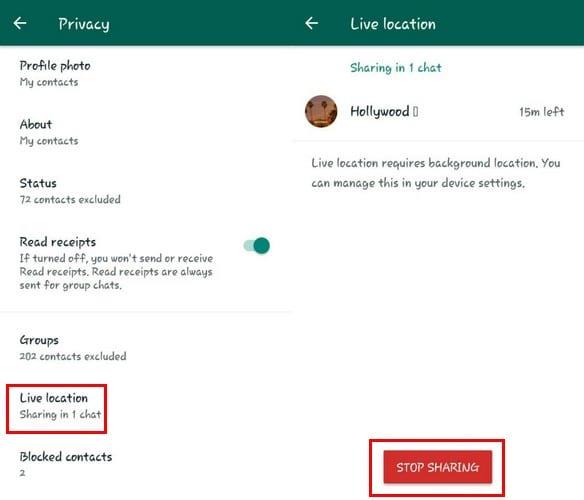
Đi tới Privac y và vuốt lên cho đến khi bạn thấy tùy chọn Vị trí trực tiếp . Đó là nơi bạn sẽ thấy các liên hệ mà bạn đang chia sẻ vị trí của mình. Nhấn vào tùy chọn và nhấn vào nút dừng chia sẻ màu đỏ ở dưới cùng.
Bạn sẽ được hỏi xem bạn có chắc chắn muốn dừng chia sẻ hay không, hãy nhấn vào tùy chọn Dừng để kết thúc chia sẻ vị trí của bạn.
Cách chia sẻ vị trí trong thời gian thực của bạn với Google Maps
Google Maps là một ứng dụng bạn chắc chắn có trên thiết bị của mình và một ứng dụng mà bạn cũng có thể sử dụng để chia sẻ vị trí trong thời gian thực của mình. Mở Google Maps và nhấn vào dấu chấm hiển thị chính xác vị trí của bạn trên bản đồ.
Khi bạn nhìn thấy chấm màu xanh lam trên bản đồ, hãy nhấn vào đó. Bây giờ bạn sẽ thấy màn hình màu xanh lam với tùy chọn Chia sẻ vị trí của bạn. Chọn khoảng thời gian bạn muốn chia sẻ vị trí của mình và sau đó chọn ứng dụng bạn muốn chia sẻ vị trí của mình.
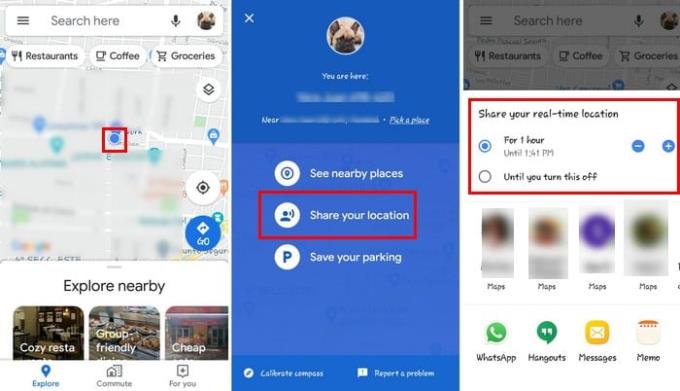
Bạn cũng có thể nhấn vào ba dòng chẵn và khi menu bên xuất hiện, hãy chọn tùy chọn Chia sẻ vị trí .
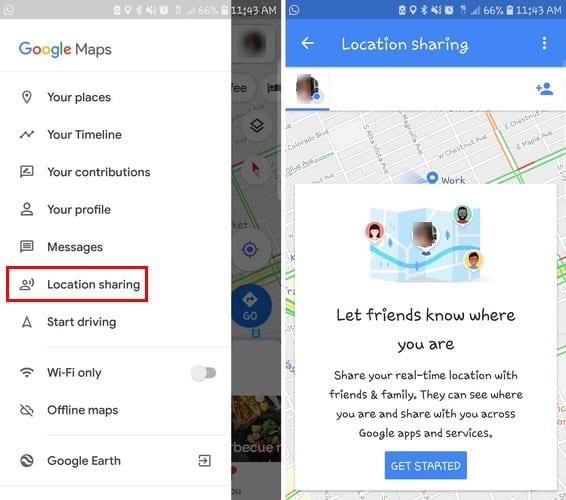
Ví dụ: tôi đã chọn chia sẻ vị trí thông qua WhatsApp (đề phòng trường hợp tính năng này bị lỗi trên ứng dụng nhắn tin). Đây là liên kết sẽ trông như thế nào nếu bạn chia sẻ nó thông qua WhatsApp.
Nếu bạn muốn chia sẻ vị trí của mình với bất kỳ ai khác, hãy nhấn vào biểu tượng hình người ở trên cùng bên phải.
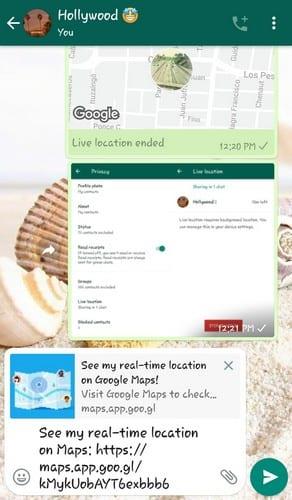
Cách ngừng chia sẻ vị trí của bạn trên Google Maps
Khi bạn đã sẵn sàng để gọi nó thoát với việc chia sẻ vị trí của bạn, hãy nhấn vào liên kết, bạn đã gửi người đó. Nhấn vào tùy chọn Chia sẻ qua liên kết và tùy chọn để tắt vị trí của bạn sẽ xuất hiện. Tắt nó đi và bạn sẽ ngừng chia sẻ vị trí của mình.
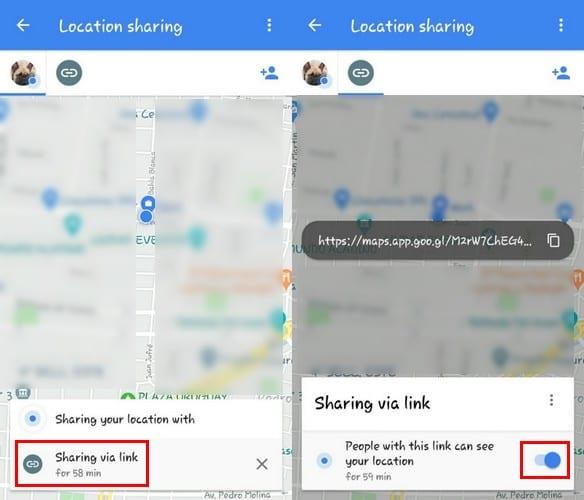
Sự kết luận
Chia sẻ vị trí theo thời gian thực là điều bắt buộc, đặc biệt là khi bạn gặp phải những tình huống rủi ro như đi bộ về nhà một mình trong khu vực nguy hiểm. Nếu một tùy chọn không thành công, bạn biết rằng bạn có một tùy chọn khác mà bạn có thể tin tưởng. Bạn nghĩ bạn sẽ sử dụng cái nào? Hãy cho tôi biết trong các ý kiến dưới đây.